戴尔灵动M421R笔记本装系统,戴尔灵动M421R安装系统,戴尔灵动M421R笔记本过来装系统,它自带的win8系统起动不起来了,要我改装win7系统,这款笔记本跟以前版本的笔记本安装系统方法不一样,用手机边拍相片边安装,看图说话。 此为笔记本型号图片:
开机黑屏,显示三行白色文字,按F1启动不了,按F2进入CMOS,按F5进入硬件检测。
按F2进入CMOS,进入到BOOT栏,不是我们平时熟悉的界面,在这里找不到更改硬盘和光盘启动项,U盘检测不到,无法使用U盘引导系统:
电脑刚开机时,出现开机LOGO,快速按右下角所提示的F12键,进入选择菜单。
出现下图所示,也找不到启动磁盘启动选项,先不要急,按照我以下发图去操作,就能找到我们熟悉的画面了,选择最后一选项:
接着选择第一项:
选择后按确认,出现如下图,选择OK!
电脑重新启动,再次出现开机LOGO时,快速按F12键,看!我们熟悉的启动画面是不是又回来了!
选择USB外接磁盘项,启动我的U盘系统
出现上图画面后,不一会儿就蓝屏了:
不急,我们要接着改一选项。将电脑重开机,快速按F2键进入CMOS,将硬盘参数改成ATA方式,请记住,此选项默认值为AHCI,我们ghost系统后要重改回此方式,才接着装系统,这种方式,硬盘读写速度要快!!系统当然运行也快!如果你不是按照上面步聚做下来,此选项是没有的。
接着我们移动到BOOT Device Priority栏,看!又是我们所熟悉的界面了,可以更改磁盘启动方式了!我们将USB HDD设置为第一起动项:如果没有此项,我们可以在最下面磁盘选择项里将本地磁盘和U盘改下序顺,将U盘改为第一启动:
然后按F10保存退出,电脑重启,进入U盘启动菜单,我们选择winPE系统启动,进入如下界面:
打开分区软件,上图图标第二个,进入分区界面,大家注意看了,看到有什么不对的地方了么?此电脑原装四个分区全都是主分区:
我们先不管,选择此本地磁盘按F6进行快速分区:
快速分好区后,打开电脑,发现电脑E盘不显示硬盘容量,我们选择本地磁盘E盘右击选择格式化
格式化后,我们进入Ghost程序,将系统恢复到C盘,然后重启,按F2键进入CMOS,将硬盘方式改回AHCI:
按F10保存退出,电脑重启直接进入win7安装界面:
到此,系统安装算是完成了,接着别忘了把我们的推广主页安装,呵呵,你知道的:
暂无数据
暂无评论,期待你的妙语连珠
预约成功!,
到时你将收到我们的短信提醒。
3点赞
3878文章
渝ICP备20008086号-17 渝公网安备50010702505138号
ejdz2023#163.com(#替换为@) QQ:2368208271
戴尔灵动M421R笔记本装系统,戴尔灵动M421R安装系统
戴尔灵动M421R笔记本装系统,戴尔灵动M421R安装系统,戴尔灵动M421R笔记本过来装系统,它自带的win8系统起动不起来了,要我改装win7系统,这款笔记本跟以前版本的笔记本安装系统方法不一样,用手机边拍相片边安装,看图说话。 此为笔记本型号图片:
开机黑屏,显示三行白色文字,按F1启动不了,按F2进入CMOS,按F5进入硬件检测。
按F2进入CMOS,进入到BOOT栏,不是我们平时熟悉的界面,在这里找不到更改硬盘和光盘启动项,U盘检测不到,无法使用U盘引导系统:
电脑刚开机时,出现开机LOGO,快速按右下角所提示的F12键,进入选择菜单。
出现下图所示,也找不到启动磁盘启动选项,先不要急,按照我以下发图去操作,就能找到我们熟悉的画面了,选择最后一选项: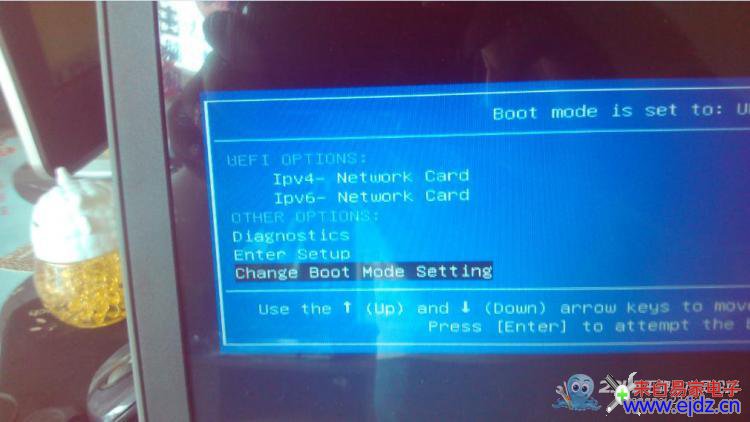
接着选择第一项:
选择后按确认,出现如下图,选择OK!
电脑重新启动,再次出现开机LOGO时,快速按F12键,看!我们熟悉的启动画面是不是又回来了!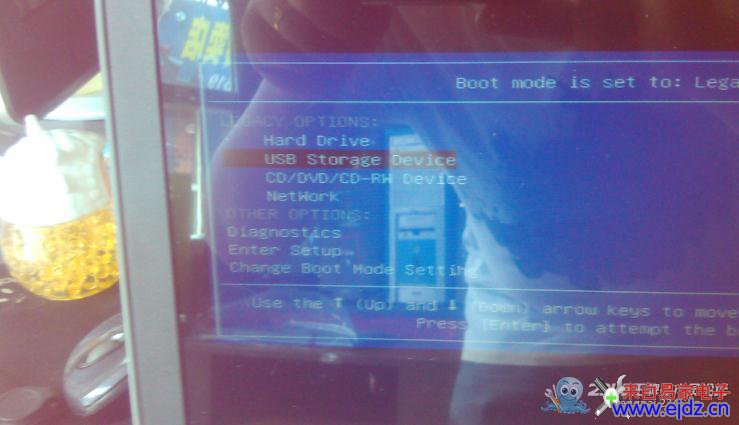
选择USB外接磁盘项,启动我的U盘系统
出现上图画面后,不一会儿就蓝屏了:
不急,我们要接着改一选项。将电脑重开机,快速按F2键进入CMOS,将硬盘参数改成ATA方式,请记住,此选项默认值为AHCI,我们ghost系统后要重改回此方式,才接着装系统,这种方式,硬盘读写速度要快!!系统当然运行也快!如果你不是按照上面步聚做下来,此选项是没有的。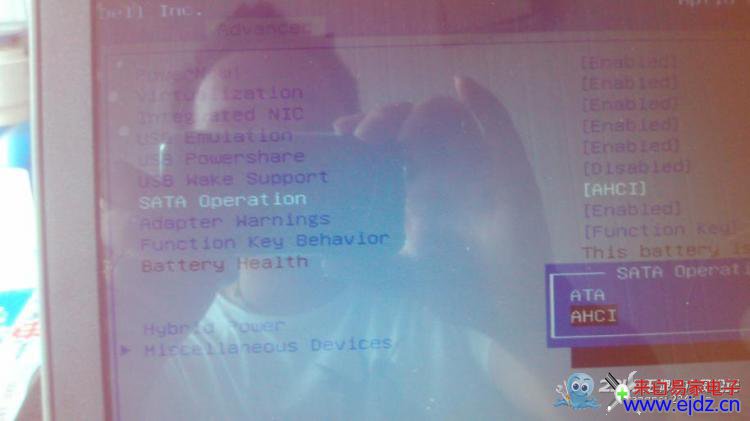
接着我们移动到BOOT Device Priority栏,看!又是我们所熟悉的界面了,可以更改磁盘启动方式了!我们将USB HDD设置为第一起动项:如果没有此项,我们可以在最下面磁盘选择项里将本地磁盘和U盘改下序顺,将U盘改为第一启动: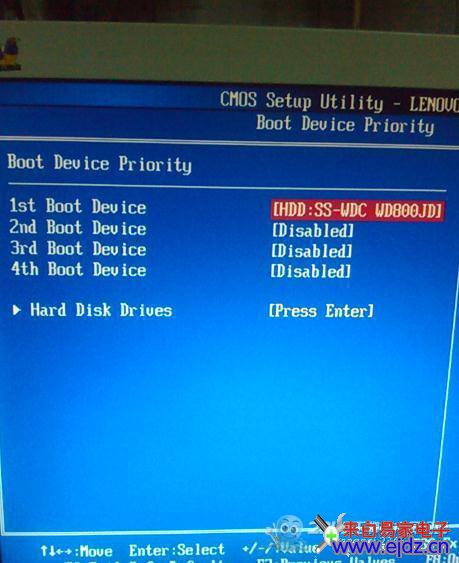
然后按F10保存退出,电脑重启,进入U盘启动菜单,我们选择winPE系统启动,进入如下界面:
打开分区软件,上图图标第二个,进入分区界面,大家注意看了,看到有什么不对的地方了么?此电脑原装四个分区全都是主分区:
我们先不管,选择此本地磁盘按F6进行快速分区:
快速分好区后,打开电脑,发现电脑E盘不显示硬盘容量,我们选择本地磁盘E盘右击选择格式化
格式化后,我们进入Ghost程序,将系统恢复到C盘,然后重启,按F2键进入CMOS,将硬盘方式改回AHCI: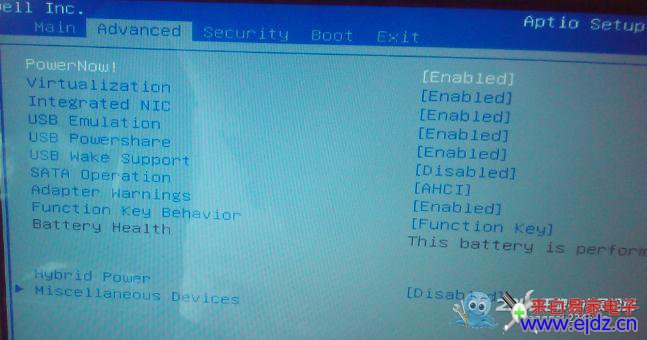
按F10保存退出,电脑重启直接进入win7安装界面: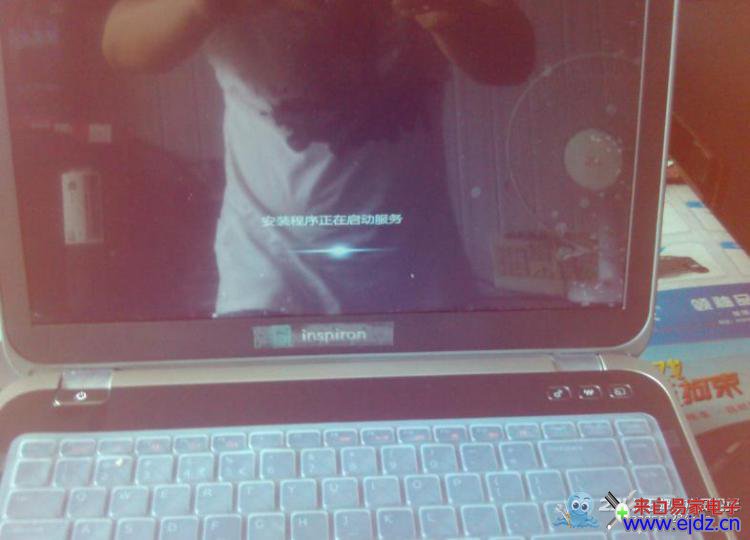
到此,系统安装算是完成了,接着别忘了把我们的推广主页安装,呵呵,你知道的:
本文统计
推荐文章
暂无数据
评论(0)
暂无评论,期待你的妙语连珠
预约成功!,
到时你将收到我们的短信提醒。
猜你喜欢
-
联想S405完整拆机图
2014-09-06 00:13
![联想S405完整拆机图]()
-
联想G50-70进BIOS,联想G50-70调用起动菜单
2014-08-28 12:10
![联想G50-70进BIOS,联想G50-70调用起动菜单]()
-
华硕X42J拆机图解清灰简易图解
2014-08-04 23:16
![华硕X42J拆机图解清灰简易图解]()
-
联想G400拆机图解联想G400背面拆机换硬盘内存清理风扇灰尘
2020-07-28 00:17
![联想G400拆机图解联想G400背面拆机换硬盘内存清理风扇灰尘]()
-
联想G50-70安装windows8全过程从分区到做系统教程
2014-08-28 12:12
![联想G50-70安装windows8全过程从分区到做系统教程]()
加载更多3
|点赞
3878
文章
最近热门
涉及资源
暂无数据